エクセルで大きな表を操作するとき画面におさまりきらない場合は、表を上下、あるいは左右に分割表示し、先頭のセルと最後のセル表示させ操作するのはよくあることである。
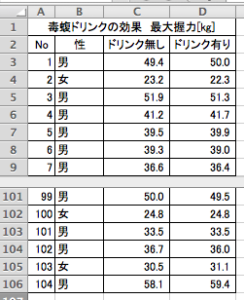
分割した上の表から下の表にまたがってセルを選択する場合、マウスでズルズルドラッグして選択するのはスマートではない。端の2つのセルをシフトキーを押しながらクリックして選択するわけだ。この場合A2 をクリックしてアクティブにし。シフトキーを押しながらD106をクリックすると、下図のように選択したセルが青く表示される。
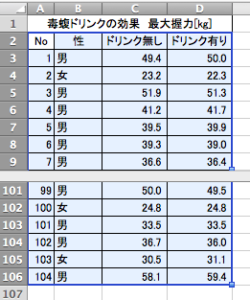
その後この選択したセルを、例えばカットする方法は
1)Mac:メニューの編集からカット・コマンドを選ぶ. Win:ホームのタグのりボンの左端にあるハサミを選択する
2)ショートカットキー(Mac:コマンド+X)(Win:Control+X)を使う
3)マウスで選択された部分を右クリックしコンテキスト・メニュー(ショートカット・メニュー)を表示させてコマンドを選ぶ(Win ではShift+F10でこのショートカットメニューが表示される)
の3つがある。
問題は3)の右クリックだ。分割した表の上の表では有効だが、下の表で右クリックすると、これまで選択してあった部分がキャンセルされ、クリックしたときのカーソルのあったセルのみが新たに選択されてしまうのだ。
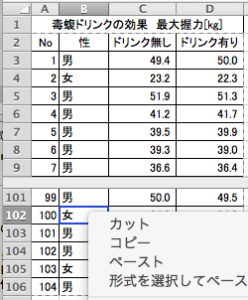
左右に分割したときは左の表でだけ右クリックで選択部分を操作でき、右の表では右クリックしたときのセルだけが選択されてしまう。上下左右のときは上左の表でだけだ。
知らなかった。学生の前で実施して、あれあれ ということになって恥をかいた。